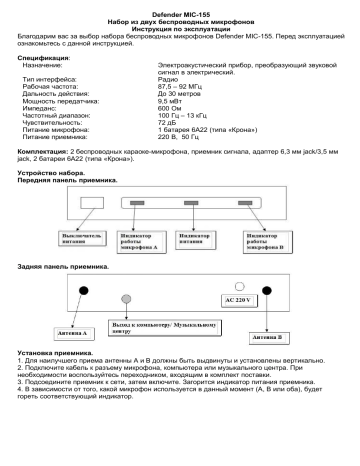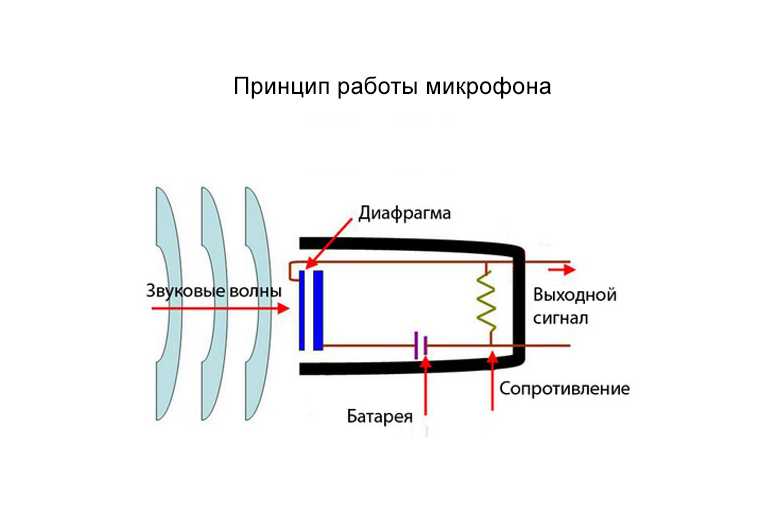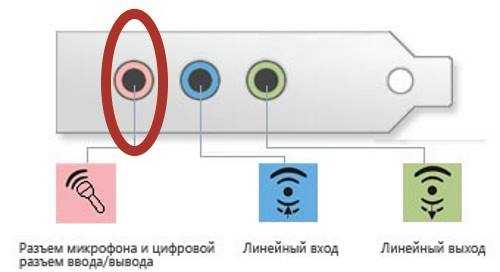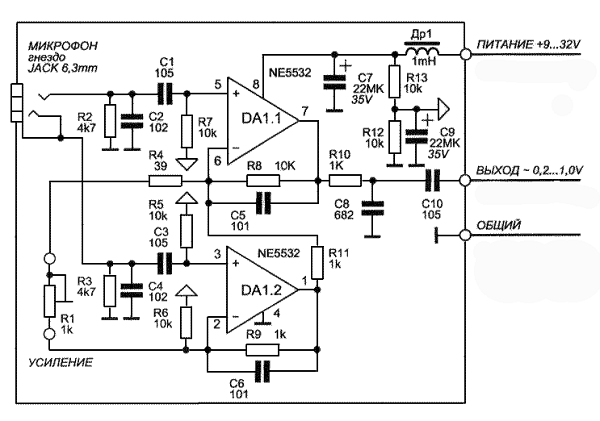Defender MIC-155 Набор из двух беспроводных микрофонов Инструкция по эксплуатации Благодарим вас за выбор набора беспроводных микрофонов Defender MIC-155. Перед эксплуатацией ознакомьтесь с данной инструкцией. Спецификация: Назначение: Тип интерфейса: Рабочая частота: Дальность действия: Мощность передатчика: Импеданс: Частотный диапазон: Чувствительность: Питание микрофона: Питание приемника: Электроакустический прибор, преобразующий звуковой сигнал в электрический. Радио 87,5 – 92 МГц До 30 метров 9,5 мВт 600 Ом 100 Гц – 13 кГц 72 дБ 1 батарея 6А22 (типа «Крона») 220 В, 50 Гц Комплектация: 2 беспроводных караоке-микрофона, приемник сигнала, адаптер 6,3 мм jack/3,5 мм jack, 2 батареи 6А22 (типа «Крона»). Устройство набора. Передняя панель приемника. Задняя панель приемника. Установка приемника. 1. Для наилучшего приема антенны A и B должны быть выдвинуты и установлены вертикально. 2. Подключите кабель к разъему микрофона, компьютера или музыкального центра. При необходимости воспользуйтесь переходником, входящим в комплект поставки. 3. Подсоедините приемник к сети, затем включите. Загорится индикатор питания приемника. 4. В зависимости от того, какой микрофон используется в данный момент (A, B или оба), будет гореть соответствующий индикатор. Микрофон. Подготовка к использованию микрофона. 1. Снимите крышку отсека для батареи. Вставьте батарею согласно полярности, указанной на микрофоне. 2. Переведите кнопку питания в состояние «ON». Если на микрофоне не горит индикатор питания, замените батарею на новую. 3. Положение «STNBY» включает функцию отсечения лишних шумов и делает звук более чистым. Внимание! Избегайте установки положения антенн приемника под «мертвым» углом, который помешает хорошему приему сигнала. Не роняйте и не бросайте микрофон и приемник во избежание механических повреждений. Оберегайте устройство от попадания прямых солнечных лучей и влаги. Храните микрофоны вдали от воздействия радиомагнитных волн. Для достижения лучшей передачи звука не дотрагивайтесь до головки микрофона руками во время пения. Не подносите микрофоны к акустическим колонкам и к друг другу. Не использовать изделие в промышленных, медицинских или производственных целях. В случае, если транспортировка товара осуществлялась при отрицательных температурах, перед началом эксплуатации нужно дать товару согреться в теплом помещении (+16-25 °С) в течение 3 часов. Устройство предназначено для работы в жилых, коммерческих и производственных зонах без воздействия вредных и опасных производственных факторов. Специальные условия хранения, транспортировки и реализации не предусмотрены. Defender MIC-155 Набір з двох бездротових мікрофонів Інструкція з експлуатації Дякуємо вам за вибір набору бездротових мікрофонів Defender MIC-155. Перед експлуатацією ознайомтеся з даною інструкцією. Специфікація:: Тип інтерфейсу: Робоча частота: Дальність дії: Потужність передавача: Імпеданс: Частотний діапазон: Чутливість: Живлення мікрофону: Живлення приймача: Мембрана: Радіо 87.5 - 92 МГц До 30 метрів 9,5 мВт 600 Ом 100 Гц - 13 кГц 72 дБ 1 батарея 6А22 (типу «Крона») 220 В, 50 Гц 25 мм. Комплектація: • 2 бездротових караоке-мікрофона • Приймач сигналу • Адаптер 6.3 мм jack / 3,5 мм jack • 2 батареї 6А22 (типу «Крона») Конструкція набору. Передня панель приймача. Задня панель приймача. Встановлення приймача. 1. Для найкращого прийому антени A і B повинні бути висунуті і встановлені вертикально. 2. Підключіть кабель до роз'єму мікрофону, комп'ютера або музичного центру. При необхідності скористайтеся перехідником, що входить до комплект поставки. 3. Підключіть приймач до мережі, після чого увімкніть. Засвітиться індикатор живлення приймача. 4. В залежності від того, який мікрофон використовується в даний момент (A, B або обидва), горітиме відповідний індикатор. Мікрофон. Підготовка до використання мікрофону. 1. Зніміть кришку відсіку для батареї. Встановіть батарею згідно полярності, вказаної на мікрофоні. 2. Переведіть кнопку живлення в стан «ON». Якщо на мікрофоні не горить індикатор живлення, замініть батарею на нову. 3. Положення «STNBY» включає функцію відсікання зайвих шумів і робить звук чистішим. Увага! Уникайте встановлення положення антен приймача під «мертвим» кутом, який заважає гарному прийому сигналу. Намагайтеся не впустити і не кидайте мікрофон і приймач, щоб уникнути механічних пошкоджень. Оберігайте пристрій від потрапляння прямих сонячних променів і вологи. Зберігайте мікрофони далеко від впливу радіомагнітних хвиль. Для досягнення кращої передачі звуку не торкайтеся до головки мікрофону руками під час співу. Не підносьте мікрофони до акустичних колонок і один до одного.
Was this manual useful for you?
Yes
No
Thank you for your participation!
* Your assessment is very important for improving the workof artificial intelligence, which forms the content of this project
Информация о товаре носит справочный характер и не является публичной офертой. Характеристики, комплект поставки и внешний вид товара могут отличаться от указанных или быть изменены производителем без предварительного уведомления. Перед покупкой проверяйте информацию на официальном сайте производителя.
Если вы заметили ошибку или неточность в описании товара, пожалуйста, выделите часть текста с ошибкой и нажмите кнопку «Сообщить об ошибке».
Инструкцию для Defender MIC-155 на русском языке, в формате pdf можно скачать с нашего сайта. Наш каталог предоставляем Вам инструкцию производителя фирмы Defender, которая была взята из открытых источников. Ознакомившись с руководством по эксплуатации от Defender, Вы на все 100% и правильно сможете воспользоваться всеми функциями устройства.
Для сохранения инструкции «Микрофон беспроводной Defender MIC-155» на русском языке на вашем компьютере либо телефоне, нажмите кнопку «Скачать инструкцию». Если активна кнопка «Инструкция онлайн», то Вы можете просмотреть документ (manual), в своём браузере онлайн.
Если у Вас нет возможности скачать инструкцию по эксплуатации либо просмотреть её, Вы можете поделиться ссылкой на эту страницу в социальных сетях и при удобном моменте скачать инструкцию. Либо добавьте эту страницу в закладки Вашего браузера, нажав кнопку «Добавить страницу в закладки браузера».
Для ознакомления с инструкцией необходимо нажать на ссылку «ЗАГРУЗИТЬ», чтобы скачать pdf файл. Если есть кнопка «ПРОСМОТР», то можно просто посмотреть документ онлайн.
Для удобства, Вы можете сохранить данную страницу с файлом руководства по эксплуатации в свой список «избранное» прямо на сайте (доступно для зарегистрированных пользователей).
Смотрите инструкцию для похожих моделей:
Вы можете задать вопрос посетителям сайта по модели DEFENDER MIC-155. Если Вы являетесь её пользователем, то пожалуйста оставьте, по возможности развёрнутый отзыв:
-
Инструкции по эксплуатации
1
Defender MIC-155 инструкция по эксплуатации
(1 страница)
- Языки:Русский
-
Тип:
PDF -
Размер:
970.66 KB -
Описание:
Микрофон
Просмотр
На NoDevice можно скачать инструкцию по эксплуатации для Defender MIC-155. Руководство пользователя необходимо для ознакомления с правилами установки и эксплуатации Defender MIC-155. Инструкции по использованию помогут правильно настроить Defender MIC-155, исправить ошибки и выявить неполадки.
Содержание
- Настройка микрофона defender mic 155
- Обзор моделей
- Как реализовать задуманное?
- Установка приложения
- Подключение микрофона
- Принцип работы микрофона и устройство
- Советы и рекомендации по эксплуатации
- Рейтинг популярных моделей
- Портативные с динамиком
- В комплекте с ресивером
- Как настроить и подключить?
- К ноутбуку
- К компьютеру
- Как подключить микрофон к компьютеру
- Please turn JavaScript on and reload the page.
- Статьи, Схемы, Справочники
- Перейти к результатам поиска >>>
- Особенности подключения
- Возможные проблемы и их устранение
- Возможности современных ТВ
- Способы подключения
- Проводное соединение через USB
- Проводное соединение через 3,5 и 6,3 мм разъемы
- Проводное соединение штекерами типа «Тюльпан»
- Беспроводное соединение
- Как подключить беспроводной микрофон
- Особенности
- Преимущества и недостатки
- Основные сложности при подключении и рекомендации по их устранению
- Как подключить микрофон к ноутбуку
- Defender MIC-155
- Заключение
Настройка микрофона defender mic 155
Обзор моделей
Стоит обратить внимание на ряд популярных моделей микрофонов Defender. Это микрофонный комплект из 2-х устройств
Если вы любите петь в караоке, вам представится отличная возможность петь в дуэте. Микрофон обладает хорошей чувствительностью, поэтому обеспечивает отличное звучание голоса. Технические характеристики:
Это микрофонный комплект из 2-х устройств. Если вы любите петь в караоке, вам представится отличная возможность петь в дуэте. Микрофон обладает хорошей чувствительностью, поэтому обеспечивает отличное звучание голоса. Технические характеристики:
Тип питания – от батарейки, необходима только 1 штука.
Настольный компьютерный микрофон. Оснащен прибор гибкой ножкой, что дает возможность поворачивать его в нужном направлении, и устойчивой подставкой. Обладает функцией «Система защиты от шума». Характеризуется такими параметрами:
Проводное полупрофессиональное устройство, отлично подходит для караоке. Характеризуется наличием функции «Защита от ветра». Прибор стойкий к внешним повреждениям. Обладает такими параметрами:
Есть и другие хорошие и качественные модели, с детальной информацией о них можно ознакомиться на официальном сайте производителя или в специализированном магазине.
Как реализовать задуманное?
Чтобы воплотить это требуется совсем немного действий:
Установка приложения
В магазинах программ для Смарт ТВ большой выбор утилит для караоке. Известной и хорошо зарекомендовавшей себя программой является «Мастер караоке».


Сложности появляются во время выполнения второго пункта, т. е. при подключении микрофона
Поэтому этой проблеме ниже уделено пристальное внимание
Подключение микрофона
Важным звеном в цепочке «певец – ТВ» является микрофон, поэтому к выбору следует относиться с вниманием. От этого зависит работоспособность всей системы
Чтобы осуществить успешное подключение надо учесть следующее:
Принцип работы микрофона и устройство
Караоке-микрофоны работают вместе с аудиосистемами и различаются:
Задача приспособления — превращение звуковой волны в электроимпульс.
В одних устройствах в качестве элемента используется небольшой динамик. Волны колеблют мембрану с катушкой. Она расположена в магнитном поле. Катушка проходит через силовые линии магнитного поля, и в ее обмотках возникают токи индукции.




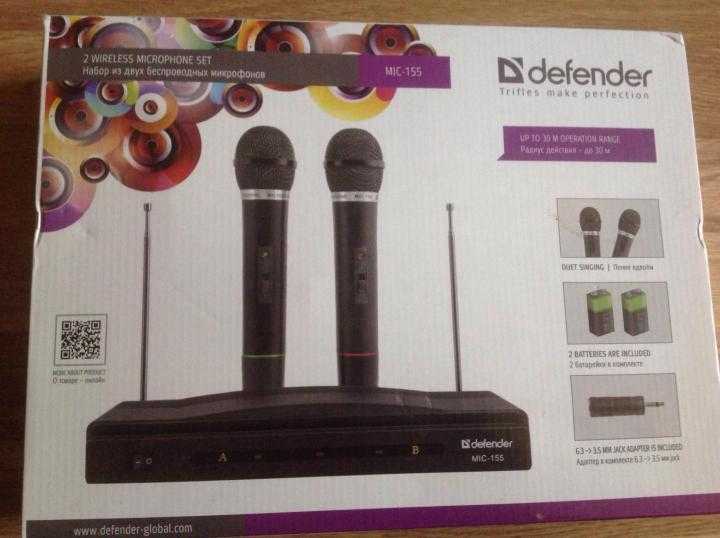

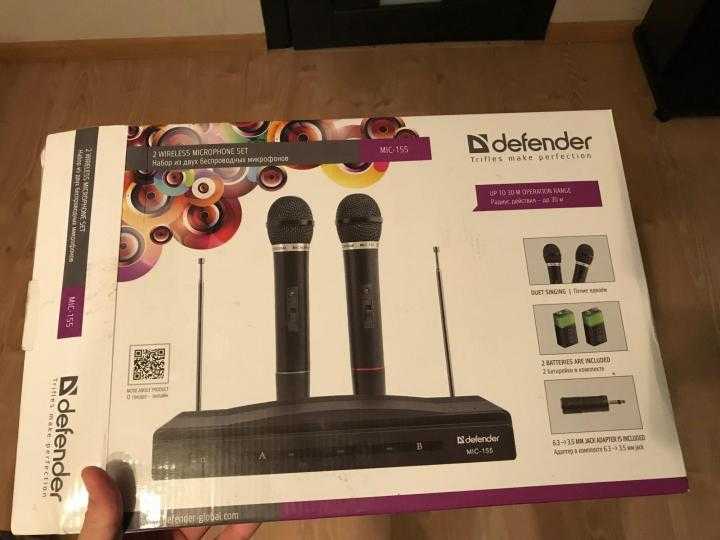


В других микрофонах есть конденсатор, у которого одна обкладка неподвижна, а другая выполняет роль мембраны, т.е. может приходить в движение под действием звуковых волн. Конденсатор подключен к источнику постоянного тока.
Мембрана под действием звуковых волн приходит в движение, емкость меняется, и постоянный ток становится переменным.
Советы и рекомендации по эксплуатации
Чтобы выбрать устройство грамотно и правильно, необходимо руководствоваться несколькими правилами:
нужно обращать внимание на его характеристики, звучание голоса участников и акустику;
чтобы определить точку для установки микрофона, нужно закрыть одно ухо и слушать другим, при этом перемещаясь;
нельзя ставить микрофон ближе чем необходимо, потому что слишком близкое расположение может исказить тембр;
располагать микрофон нужно так, чтобы он был как можно ближе к источникам звука;
направлять однонаправленный микрофон нужно в сторону источника звука;
в запасе необходимо иметь несколько комплектов батарей (касается беспроводных устройств).
Рейтинг популярных моделей
Выделяются устройства портативные с динамиком и в комплекте с ресивером.
Портативные с динамиком
Лидером является модель Tuxun (MicGeek) Q9. Имеет bluetooth 4.0 и есть поддержка работы на ios и android, есть слот usb и microusb. Присутствуют стереодинамики, поддерживает соединение по bluetooth на расстоянии до 10 м, работает до 9 часов.
Magic Karaoke YS-86. Марка используется в качестве динамика или воспроизводит песни. Существует разъем для карт памяти, aux-вход, usb, диодная подсветка, автономная работа до 6 часов.
В комплекте с ресивером
Defender MIC-155. Бюджетная марка с ресивером. Рабочее расстояние достигает 30 м.
Sennheiser XSW 1-825-B. Устройство с bluetooth. Включает 10 каналов в режиме uhf, выдает чистый звук, нет тресков и помех. Благодаря ресиверу можно добиться профессионального эффекта звучания.
Как настроить и подключить?
Так как устройство подключается к персональному компьютеру или ноутбуку, актуально будет рассказать о том, как выполнить подключение.
К ноутбуку
Начнем с того, что микрофон редко подключают к ноутбуку, так как каждый ноутбук характеризуется наличием такого встроенного устройства. Но если вдруг вам понадобилось выполнить подключение, следуйте инструкции.
Если возникли проблемы, проверьте драйвера.
К компьютеру
Подключить радиомикрофон Defender к персональному компьютеру чуть сложнее. Системный блок ПК – это тот элемент, на котором находится специальный разъем для подключения звукового агрегата. Его размер 3,5 мм. Если размер микрофона, например, 6,5 мм, нужно купить переходник.
Процесс подключения состоит из нескольких этапов.
Если соединение выполнено правильно, с ПК все в порядке, микрофон будет работать. Чтобы удостовериться в правильности подключения, попробуйте записать голосовое сообщение или пообщаться с кем-то по Skype.
После подключения вам необходимо выполнить настройки громкости устройства. Сделать это несложно: Звуки и устройства→Аудио→Запись звука→Громкость→Микрофон→Усиление→Сохранить.
Вот и весь процесс – так вы сможете подключить микрофон Defender к своему настольному компьютеру.
Как подключить микрофон к компьютеру
Теперь, перейдем к тому как подключить микрофон к компьютеру. Но для начала вам стоит знать, что метод подключения зависит от варианта исполнения. Если речь идет о веб-камере со встроенным микрофоном, то чаще всего ничего не нужно отдельно подключать, так как обычно у вебки всего один кабель USB, тем не менее на части моделей может быть дополнительный провод с 3,5 разъемом (в простонародье, колокольчик) и его нужно будет подключать как и обычный внешний микрофон, но об этом чуть дальше.









Если речь про USB-микрофон, то достаточно его воткнуть в любое гнездо (разъем), как и любое другое USB устройство. Однако, тут стоит понимать, что если микрофон подключается через USB, то значит у него есть свой АЦП (аналого-цифровой преобразователь) и качество звука может быть не очень хорошим, вне зависимости от того, какая у вас звуковая карта (так как звук идет в обход ее). Это же относится и к вебкам без отдельного кабеля для микрофона.
И наиболее частый вариант — это обычный внешний микрофон с колокольчиковым разъемом (3,5). Проблема в его подключении заключается в том, что не всегда понятно куда необходимо втыкать провод. Обычно гнездо под микрофон окрашено в розовый цвет (как на рисунке выше) и под ним имеется выбитая в железе иконка с микрофоном, но это не всегда так. У вас может быть установлена «левая» звуковая карта или же входные разъемы были заменены программным образом (некоторые аудиокарты это позволяют делать). Так, что если звук ни в какую не хочет появляться, то имеет смысл пройтись по всем разъемам.
Примечание: На заметку новичкам. Если у вас нет микрофона, а он вам позарез нужен, то вы можете использовать для этого обычные наушники без усилителя (без дополнительного источника питания). Звук, конечно, будет некачественный, но на безрыбье и рак щука.
Please turn JavaScript on and reload the page.
Товар является витринным образцом, поэтому может иметь незначительные внешние изъяны. Также у него могут отсутствовать упаковка и инструкция. При получении товара в магазине, вы сможете его осмотреть и принять окончательное решение о покупке. Характеристики и комплектация могут быть изменены фирмой-производителем без предварительного уведомления. Если вы заметили ошибку в описании, пожалуйста, сообщите нам по адресу er eldorado. Введите Ваш адрес эл. Если вы забыли пароль, введите адрес эл. В Едином Личном Кабинете Вы сможете совершать покупки, следить за состоянием бонусного счета, получать персональные скидки на товары и услуги, первыми узнавать о выгодных акциях в магазинах Эльдорадо.
Статьи, Схемы, Справочники
Поиск данных по Вашему запросу:
Дождитесь окончания поиска во всех базах.По завершению появится ссылка для доступа к найденным материалам.
Перейти к результатам поиска >>>
Особенности подключения
Как правило, микрофоны оснащены разъемом Mini Jack 3.5 мм. В большинстве телевизоров также есть соответствующий вход: обычно он имеет розовый цвет и обозначается как Audio IN. Однако большинство пользователей отмечают проблемы при таком подключении:
Решить эту проблему можно несколькими способами.
Электронная схема микрофонного усилителя
Микрофон не только позволяет петь любимые песни — используя его, можно с легкостью выполнять голосовое управление устройством. Современные приборы с встроенным Smart TV дают большой простор для реализации своих возможностей. Узнайте подробнее о нюансах выбора Смарт телевизора — это облегчит вам последующее пользование устройством. Самые популярные «умные» ТВ-аппараты — это Самсунг, и настройка смарт-интерфейса в них, да и в целом, настройка телевизора отличается интуитивной простотой.
Возможные проблемы и их устранение
Неполадки, связанные с работой караоке-микрофона:
При частой эксплуатации возникают повреждения провода — его следует проверить и по возможности заменить, если есть неисправность
Если микрофон радио (беспроводной), то следует обратить внимание на кабель от базы до микшера, в другом варианте неверно настроен микшерный пульт. Причина пропадающего сигнала может быть в разряженных батареях микрофона, в настройках компьютера или телевизора, при сопряжении по bluetooth
Пение караоке под фонограмму стало популярным видом отдыха. Организовать такое развлечение несложно. Главное — нужно не ошибиться с приобретением и знать, какой микрофон для этой цели подойдет лучше всего.
Возможности современных ТВ
Раньше караоке реализовывались с использованием DVD проигрывателей. Но сегодня современная техника предоставляет возможности Smart TV, что обеспечивает соединение с интернетом напрямую. Любители музыки и песен уже давно оценили модели с функцией караоке — такие устройства способны заменить целые акустические системы. Как она реализована? Если устройство позиционируется, как Смарт ТВ, то, скачав специальное приложение для него, можно наслаждаться исполнением любимых композиций без приобретения дополнительных приставок и дисков.
Итак, чтобы стать обладателем домашнего караоке нужно:
Проблемы с установкой приложения на Смарт TВ вряд ли возникнут, а вот с включением микрофона могут возникнуть трудности.
Способы подключения
Существует два способа беспроводного подключения, с помощью кабельного соединения телевизора и микрофона.
Оба метода надежны, но имеют серьезные недостатки и некоторые преимущества. К примеру, в первом случае часто пользователей отпугивает цена, а во втором, постоянно волочащийся шнур за исполнителем, который вместо того, чтобы радовать близких людей своим вокалом, постоянно спотыкается об кабель.
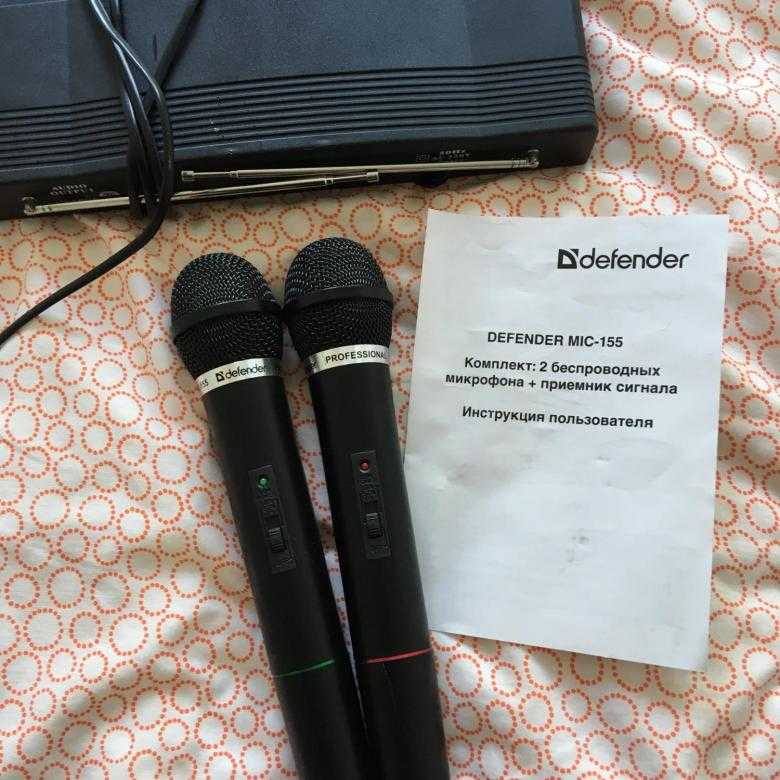






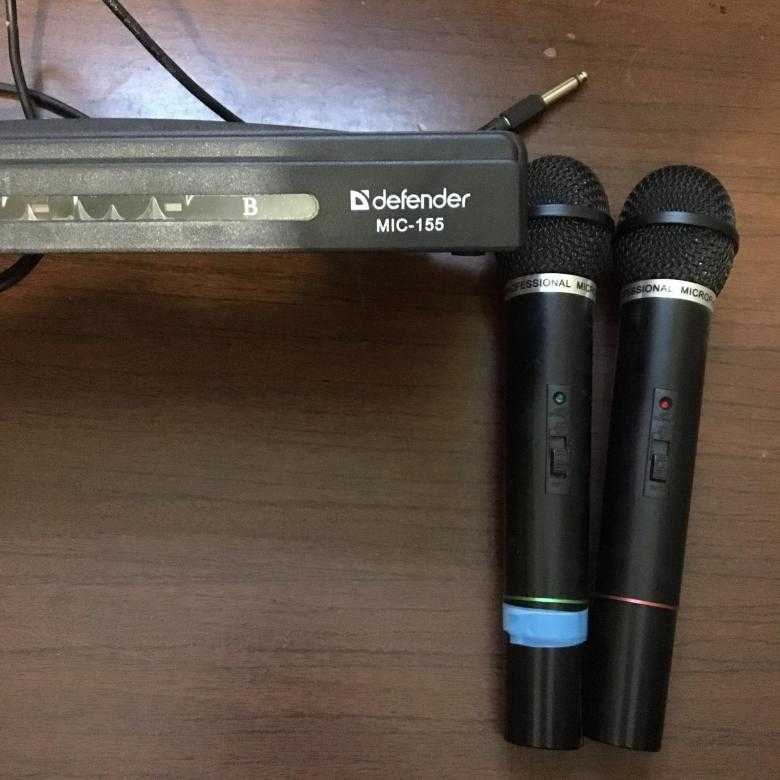

Проводное соединение через USB
Относится к наиболее простому методу соединения микрофонного аппарата с ТВ. Чаще всего этот способ предпочитают использовать владельцы телевизоров «Samsung», на задней панели которых установлены USB-порты.

Для рассматриваемого способа подсоединения иногда используются специальные адаптеры.

Проводное соединение через 3,5 и 6,3 мм разъемы
Некоторые ТВ оснащены стандартными гнездами «Audio IN».



Конечно, не каждый человек имеет свободные средства для покупки дополнительного оборудования в виде усилителя, однако, его схему можно собрать и самостоятельно. Потребуется потратить немного времени и усилий на работу с паяльником для компоновки нескольких элементов, отображенных на рисунке ниже.
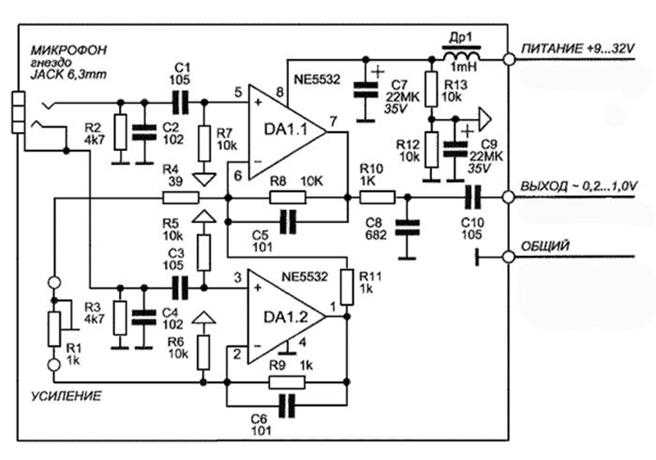
Проводное соединение штекерами типа «Тюльпан»
До сих пор популярные марки телевизоров оснащаются гнездами для подключения тюльпанчиком.


Беспроводное соединение
Никому не нравятся путающиеся под ногами провода, а сегодня на рынке представлено значительное разнообразие беспроводных микрофонов. Необходимо только приобрести устройство, подходящее по своим техническим характеристикам конкретной модели телевизора.

Производитель современных умных телевизоров предусматривает работу с беспроводными микрофонами без использования дополнительного оборудования. Поэтому при их подключении почти никогда не возникает проблем, чего нельзя сказать о микрофонах, подключаемых посредством кабельного соединения.
Как подключить беспроводной микрофон
Это техника, оснащенная ресивером, она не комплектуется кабелем. В него встроены динамики и есть аккумулятор. Подключить его можно к телевизору (лучше всего подойдет техника с функцией Smart TV), компьютеру или мобильному телефону с любой операционной системой android или ios с помощью bluetooth. Нужно включить блютус и само устройство, а затем функцию на сопрягаемом устройстве.
На телефоне настройку можно будет произвести в пункте «Звук и аудиоустройства». В нем повышается или понижается громкость.
Во всех программах караоке понятный интерфейс, есть возможность изменять звук, подключать эффект «эхо» и другие функции, при этом нужно убедиться еще раз, что bluetooth на смартфоне будет активен.
Особенности
Среди всех производителей микрофонов потребитель часто отдает предпочтение именно компании Defender. Все дело в особенностях и преимуществах продукции бренда:
Микрофон Defender обладает отличными техническими характеристиками. Ассортимент устройств под логотипом данной торговой марки включает множество моделей, которые отличаются функционалом, внешним видом, способом подключения.









Преимущества и недостатки
Основные сложности при подключении и рекомендации по их устранению
Часто самостоятельные попытки подключить пользователем, имеющийся у него в наличии микрофон к телевизору, успешными назвать сложно, но когда девайс подобран к ТВ грамотно и все технические характеристики оборудования полностью соответствуют, есть возможность быстро устранить возникшие проблемы.

Как подключить микрофон к ноутбуку
Ноутбуки пользуются не меньшей популярностью, так как их удобно переносить из комнаты в комнату, брать с собой в дорогу и т.д.
При использовании ноутбука вопрос подключения микрофона обычно не возникает, так как все ноутбуки имеют встроенный микрофон и нет необходимости подключать внешнее устройство для общения. Но всё же, если возникает такая надобность, например, вы хотите сделать аудио-запись в хорошем качестве или подключить караоке, то вам нужно выполнить следующие действия:
Если ваше устройство не имеет данного входа, то вам необходимо приобрести переходник или разветвитель.
Переходник представляет собой устройство, одна сторона которого подключается через USB-порт, куда можно вставлять флешки или другие внешние носители, такие как жесткий диск и т.д. А другая сторона позволяет подключить к переходнику микрофон. Таким способ можно подключить любое оборудование к вашему компьютеру. Разветвитель представляет собой провод, один конец которого (обычно черного цвета) вставляется в стандартный разъем для гарнитуры, а на другом конце имеются два ответвления – зеленого и красного цветов. Зелёный цвет необходимо подключить к вашим колонкам, а красный — в разъем соответствущего цвета для микрофона.
Defender MIC-155
ВИДЕО ПО ТЕМЕ: Распаковка и тестирование радиомикрофонов Defender MIC-155
Defender mic как подключить к компьютеру Defender mic как подключить к ноутбуку Вадим Высший разум 1 год назад К ноутбуку подключается выход приёмника. Пользователи жалуются на то, что не могут подключить смартфон к ПК или ноутбуку. Если микрофон с usb выходом, то можно подключить его к любому. Видимо у Вас во время установки драйвера была установлена. Как подключить микрофон для караоке к компьютеру Windows 7 В последнее время пользователи все чаще и чаще начинают задумываться, как подключить микрофон для караоке к компьютеру. Дело все в том, что вопрос этот не такой уж и простой, как может показаться на первый взгляд.
Большая коробка с антенами Короткий провод микрофона, может стоять только рядом с усилителем. Покупал в подарок на годовщину свадьбы. Такой символичный подарок для пары. Подарок попробовали тем же вечером, подключение заняло не более 15 минут, адаптеры, батарейки в комплекте. Микрофоны не тяжелые и включить и выключить можно по необходимости. Надеюсь, что они будут приносить еще много приятных часов долгие годы. Все были в восторге, я доволен.
Работа во Владивостоке. Микрофоны, аксессуары и запчасти для аудио-видео техники во Владивостоке. Антенны 2.
Народная мудрость говорит о том, что если что-то требуется сделать хорошо, то надо делать это самому. Многим не нравится творчество некоторых знаменитых поп исполнителей песен, рок певцов и т. п.
Но вместо того, чтобы критиковать их хрипы, визги и дикие пляски на сцене, например, Ф.Киркорова или В.Сердючки, а также не утруждать уши неблагозвучным голосом профессионалов, лучше петь самому в микрофон и при этом наслаждаться очаровывающим голосом из динамиков умного телевизора или подключенных к нему колонок домашнего кинотеатра.
Чтобы реализовать затею, необходимо только грамотно подключить микрофон. Об этом и пойдет речь в ниже представленном материале.
Заключение
Успешность реализации поставленного вопроса зависит от предварительной осведомленности пользователя с нюансами подключения устройства к конкретной модели телевизора. Рекомендуется сначала внимательно ознакомиться с руководством к умному ТВ.
В этой инструкции содержится параграф, где отражены моменты процедуры подключения этого ТВ с микрофонами.
Караоке – достаточно популярное развлечение для многих пользователей, несмотря на то, что появилось достаточно давно. Сегодня существует огромное количество систем, которые поддерживают такую функцию. Это может быть как DVD проигрыватель, так и новый современный телевизор с функцией Smart TV. Естественно, можно настроить такую функцию на компьютере, установив соответствующее программное обеспечение.









Купив новое устройство с функцией Смарт TВ, огромное число пользователей задается вопросом, как подключить микрофон к телевизору.
Источник
Микрофоны Defender: особенности, обзор моделей, настройка и подключение
Микрофон – вещь необходимая и очень полезная. На современном рынке аксессуаров для ПК и ноутбуков существует много различных их видов и моделей от всевозможных производителей. Лидером является компания Defender. О продукции данного бренда и пойдет речь в статье.
Особенности
Среди всех производителей микрофонов потребитель часто отдает предпочтение именно компании Defender. Все дело в особенностях и преимуществах продукции бренда:
- качество и надежность;
- длительный срок эксплуатации;
- легкость в использовании;
- устройство отлично передает звук, он чистый и без помех;
- соответствие всем международным стандартам;
- гарантия от производителя;
- доступность;
- стоимость;
- большой и разнообразный выбор.
Микрофон Defender обладает отличными техническими характеристиками. Ассортимент устройств под логотипом данной торговой марки включает множество моделей, которые отличаются функционалом, внешним видом, способом подключения.
Обзор моделей
Стоит обратить внимание на ряд популярных моделей микрофонов Defender.
MIC-155
Это микрофонный комплект из 2-х устройств. Если вы любите петь в караоке, вам представится отличная возможность петь в дуэте. Микрофон обладает хорошей чувствительностью, поэтому обеспечивает отличное звучание голоса. Технические характеристики:
- тип подключения – беспроводной (Bluetooth), дальность приема – 30 метров;
- тип микрофона – динамический;
- сопротивление – 600 Ом;
- диапазон – 100-13000 Гц;
- коэффициент чувствительности – 72 дБ;
- вес – 1,2 кг.
Тип питания – от батарейки, необходима только 1 штука.
MIC-111
Настольный компьютерный микрофон. Оснащен прибор гибкой ножкой, что дает возможность поворачивать его в нужном направлении, и устойчивой подставкой. Обладает функцией «Система защиты от шума». Характеризуется такими параметрами:
- тип подключения – проводной;
- тип микрофона – динамический;
- сопротивление – 2200 Ом;
- диапазон – 20-13000 Гц;
- коэффициент чувствительности – 54 дБ;
- тип разъемов – mini-jack 3,5 мм;
- длина кабеля подключения – 1,5 метра.
MIC-130
Проводное полупрофессиональное устройство, отлично подходит для караоке. Характеризуется наличием функции «Защита от ветра». Прибор стойкий к внешним повреждениям. Обладает такими параметрами:
- тип подключения – проводной;
- тип микрофона – динамический;
- сопротивление – 500 Ом;
- диапазон – 50-14000 Гц;
- коэффициент чувствительности – 73 дБ;
- тип разъемов – jack 6,3 мм, mini-jack 3,5 мм.
Есть и другие хорошие и качественные модели, с детальной информацией о них можно ознакомиться на официальном сайте производителя или в специализированном магазине.
Как настроить и подключить?
Так как устройство подключается к персональному компьютеру или ноутбуку, актуально будет рассказать о том, как выполнить подключение.
К ноутбуку
Начнем с того, что микрофон редко подключают к ноутбуку, так как каждый ноутбук характеризуется наличием такого встроенного устройства. Но если вдруг вам понадобилось выполнить подключение, следуйте инструкции.
- Убедитесь в наличии разъема. Если его нет, купите специальный переходник.
- Подключите микрофон напрямую или через переходник к ноутбуку. Устройство должно быть автоматически обнаружено и установлено.
Если возникли проблемы, проверьте драйвера.
К компьютеру
Подключить радиомикрофон Defender к персональному компьютеру чуть сложнее. Системный блок ПК – это тот элемент, на котором находится специальный разъем для подключения звукового агрегата. Его размер 3,5 мм. Если размер микрофона, например, 6,5 мм, нужно купить переходник.
Процесс подключения состоит из нескольких этапов.
- Соединение микрофона с системным блоком. Выполнение проверки подключения.
- Выполняется это так: Меню компьютера→Панель управления→Звук→Запись→Микрофон→Прослушать.
Если соединение выполнено правильно, с ПК все в порядке, микрофон будет работать. Чтобы удостовериться в правильности подключения, попробуйте записать голосовое сообщение или пообщаться с кем-то по Skype.
После подключения вам необходимо выполнить настройки громкости устройства. Сделать это несложно: Звуки и устройства→Аудио→Запись звука→Громкость→Микрофон→Усиление→Сохранить.
Вот и весь процесс – так вы сможете подключить микрофон Defender к своему настольному компьютеру.
Обзор микрофона смотрите далее.